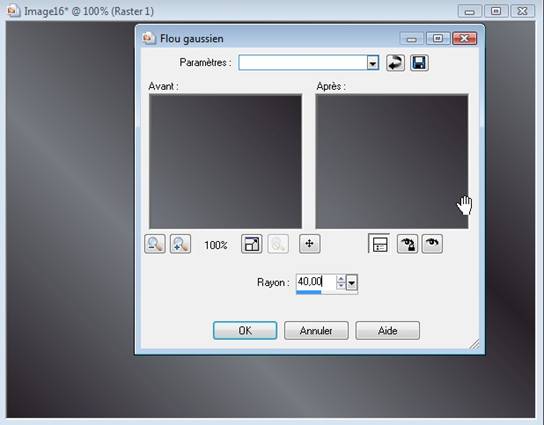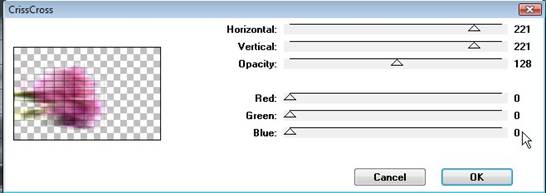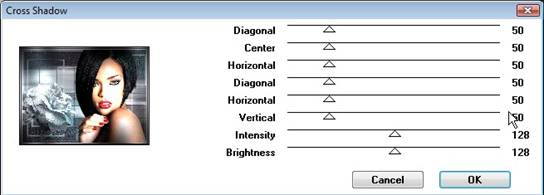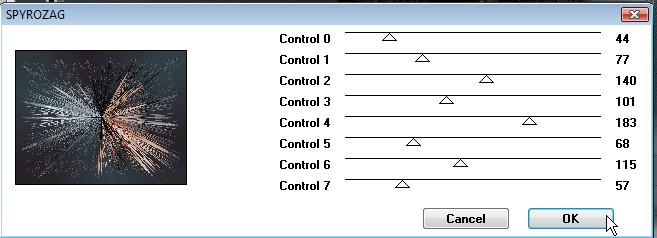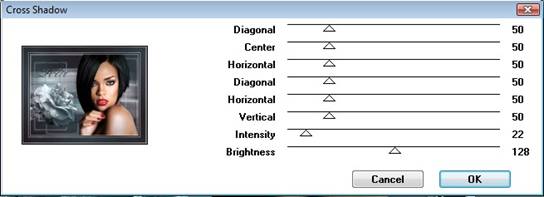|
Rêve
Pour proposé mes tutoriels sur votre forum ou groupe Merci de m’en faire la demande ***** Si vous publiez votre création sur un site ou blog Merci de mettre un lien vers le tutoriel Merci de votre compréhension
Pour installer les presets Alien skin Eyes candy Impact-Texture-Nature ect... Double ou simple clic gauche 'selon vos réglages) sur le preset Il s’installe automatiquement dans le dossier setting de Alien Skin -eyes candy impact5 ***** Pour les filtres si vous avez une Icone comme celle ci Vous devez l'importé absolument dans votre filtre Unlimited 2 Comment importer vos filtres dans Unlimited Ici ***** Comment installer les scripts Cliquez Ici Pour avoir la fonction Miroir et retourner Dans les versions Psp x4 , X5 - X6 A partir de la X7 ils sont à nouveau accessibles ***** Et les dégradés manquant (premier plan/Arrière plan Corel_06_029) depuis la version X5 Cliquez Ici *****
Les tubes que
j'utilise pour mes tutos
Ont été
trouver sur le net ,par mes nombreuses recherches
Si un de ces
tubes vous appartient ,merci de me
Contacter
Pour que je
puisse ajouter le lien vers votre site
Cliquez sur le dossier rare pour télécharger le matériel ci dessous De zipper votre matériel et ouvrir dans votre psp dupliquer vos tubes et refermer les originaux Placer le masque dans votre dossier psp
Pensez à vérifier que vous possédez tous les filtres avant de commencer Il vous faudra Tormania Graphic plus Pour suivre le tutoriel prenez la petite flèche pour vous guider
Fichier/nouveau 600/450/transparent Couleur avant plan :#272027 Couleur arrière plan:#314047 Préparée un dégradé linéaire angle 45/répétition 2 Ouvrir vos tubes DanS psp dupliquer fermer les originaux Remplir votre calque avec le dégradé Réglage/flou gaussien/40 comme capture ci dessous
Calque /nouveau calque raster ,remplir de la couleur arrière plan Calque /masque a partir du disque appliquez le masks 95 Effet/effet bord/accentuer/ Clic droit ,supprimer le masque ,répondre oui Fusionner le groupe
Vous placer sur raster 1 /effet /modules externes /appliquez le filtre Sybia/Spyrozag/par défauts Effet/effet bord/accentuer/refaire une fois
Vous remettre sur le raster 2 /Edition/copier le tube visage /édition coller comme nouveau calque Image /redimensionner a 90 % tous les masques décocher/bien placer a droite Appliquez une ombre portée 1 / 2 /60 / 5/noir
Activer le tube de la rose /Edition copier/édition Coller Calque/agencer/ déplacer vers la bas/la faire glisser sur la gauche /mettre le tube sur mode/luminance Héritée Effet/distorsion/Vent /100 a gauche /répéter 100 a droite Voir capture d’ecru
Effet/module externe/Tormania /criss cross par défaut/voir capture ci-dessous
Baissez l’opacité à 85%/ Prenez votre outil de déformation =sélectionner voir capture
Etirée de a droite et a gauche ,ne pas avoir peur de l’étirée en dehors de votre tag
Activez a nouveau le tube fleur/redimensionner/ a 90% trois fois Edition/copier Remettez vous sur votre calque du haut /édition /coller comme nouveau calque/bien placer la rose Mettre le calque sur mode Luminance Héritée/bien placer a gauche Fusionnez/tout aplatir
image/ajouter bordure de 3 pixels avec la couleur:#b6b0b2/ajouter une bordure de 5 couleur:#151d20 /ajouter une bordure de 3 pixels couleur :#b6b0b2 Cliquer dans la bordure de 5 pixels avec la baguette magique /appliquez le module externe/Graphic plus/cross shadow /par défaut capture ci-dessous
Sélection/désélectionner tout
Image ajouter bordure de 30 pixels de couleur arrière plan /sélectionner la bordure avec la baguette magique tolérance 0/ Remplir avec le dégradé/effet/module externe/sybia/spyrozag/
Effet/effet bord /accentuer /refaire une 2x Selection/désélectionner tout Image/ajouter bordure de 3 pixels/couleur #b6b0b2
Choisissez une belle police et écrivez Rêve Fusionner tout aplatir Effet/modules externe /Graphic plus/cross shadow au configuration ci-dessous
Redimensionner votre tag a la dimension que vous voulez Voila votre tag est terminer j’espère qu’il vous a plus Ce tuto a été écrit le 18/juin 2009 ©créaline Si vous rencontrez des problèmes n'hésitez pas a me contacter Je serai ravie de recevoir vos réalisations
Inscrivez vous ci dessous
Vos Réalisations
Tous droit réservé©crealine
|